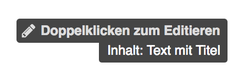Inhalt bearbeiten
Es gibt zwei Modi, um Inhalte zu bearbeiten und es kann sein, dass Sie je nach Berechtigungen nur teilweise oder keinen Zugang auf diese Funktionen haben. Sie müssen sich im "Bearbeitungs-Modus" befinden, um zwischen den beiden Modi zu wechseln. Klicken Sie hierfür auf die blaue "Seite bearbeiten" Schaltfläche.
Inhalts-Modus
Stellen Sie sicher, dass Sie im "Bearbeitungs-Modus" sind. Klicken Sie auf die "Inhalt" Schaltfläche oben in der Toolbar. Der Inhalts-Modus wird sichtbar, indem ein "Doppelklicken zum Editieren" Popup links oder rechts der Maus erscheint, wenn Sie über ein editierbares Element fahren.
Sie können den Inhalt bearbeiten, indem Sie auf den Bereich, indem der "Doppelklick zum Bearbeiten" Hinweis erscheint, doppelklicken. Ein Fenster öffnet sich, in welchem Sie die entsprechenden Daten bearbeiten können. Beschreibungen zu den einzelnen Optionen finden Sie in der Plugins-Sektion.
Struktur-Modus
Stellen Sie sicher, dass Sie im "Bearbeitungs-Modus" sind. Klicken Sie auf die "Struktur" Schaltfläche oben in der Toolbar. Der Struktur-Modus erlaubt Ihnen, neuen Inhalt hinzuzufügen und zu restrukturieren. Die wichtigsten Funktionen der Benutzeroberfläche werden in der Plugins-Sektion näher erläutert.
Inhalt veröffentlichen
Wenn Sie Inhalte bearbeiten, sind diese nicht automatisch öffentlich zugänglich, Sie müssen diese zuerst veröffentlichen. Es gibt 2 Zustände:
- 1: Veröffentlicht (Öffentlich zugänglich)
- 2: Unveröffentlicht (Bearbeitungs-Modus)
Im Bearbeitungs-Modus unterscheiden wir ebenfalls 2 unterschiedliche Zustände:
- 2.1: Keine Änderungen (Inhalt ist gleich wie die Live-Version)
- 2.2: Unveröffentlichte Änderungen (Inhalt im Bearbeitungs-Modus unterscheidet sich von Live)
Sie können diesen Zustand überprüfen, indem Sie auf die Schaltfläche in der Toolbar achten. Erscheint eine blaue "Seiten Änderungen veröffentlichen" Schaltfläche, trifft es auf 2.2 zu. Ist diese Schaltfläche nicht sichtbar, dann 2.1.
Inhalt verwerfen
Sie haben 2 Möglichkeiten Inhalte wieder zurückzusetzen:
- Über die "Undo/Redo" Schaltfläche in der Toolbar
Dies stellt in der aktuellen Session einen Schritt zurück oder wieder her. - Über das Menü "Seite" > "Änderungen verwerfen"
Dies verwirft alle Änderungen im Bearbeitungs-Modus und stellt diese zurück auf die veröffentlichte Seite.